Reklaam
Teie fotovoog on populaarne. Nii palju, et olete otsustanud luua teise Instagrami konto. Aga kuidas te neid haldate? Nutitelefonis on teil võimalus installida mitu kliendirakendust, kuid mida saate teha mitme Instagrami konto haldamiseks lauaarvutis?
Instagrami veebisait: mitte lauaarvutitele
Instagram teie telefonis: seda on lihtne kasutada, kas pole? Rakenduses saate sirvida vooge, pilte üles tõmmata, filtreid lisada ja üles laadida, samal ajal sõpradele sildistada ja pildi teistesse sotsiaalsetesse võrkudesse lisada.

Seletamatult võib öelda, et sama ei kehti teie lauaarvuti kohta. Te ei saa isegi teenuse kasutajaks registreeruda ega fotot üles laadida Instagrami veebisaidi kaudu, mis tundub olevat optimeeritud üksnes pildigaleriide kuvamiseks.
Meil on hea meel teatada, et on olemas võimalus, kuidas saate pilte laua- või sülearvutist Instagrami üles laadida. See nõuab tarkvara, mille nimi on BlueStacks, mis on sisuliselt Androidi emulaator. Oleme seda varem korduvalt MakeUseOfis esile tõstnud ja BlueStacks on lihtsalt üks kõige populaarsemaid kasulik tarkvarapakett Androidi kasutuskogemuse säilitamiseks Windows XP ja uuemates versioonides ning Mac OS-is X.
Tasuta rakenduse BlueStacks koopia saate siit www. BlueStacks.com. Pange tähele, et see ei ühildu mõne viirusetõrje / Interneti-turvatarkvaraga, näiteks Bitdefender Internet Security 2015 Bitdefender Internet Security 2015: ideaalne valik koduarvutitele [Giveaway]Pakutakse viirusetõrjet, privaatsuse kaitset, turvalist pangandust, tulemüüri ja vanemlikku kontrolli vaid 79,95 dollari eest, Bitdefender Internet Security 2015 näib olevat optimaalne valik kõigile, kes soovivad oma koduarvuti turvalisuse tagada hoogustama. Loe rohkem .
BlueStacksi abil saate Androidi rakendusi käitada oma laua- või sülearvutis. Kuna Instagramis on Androidi rakendus, näete tõenäoliselt seda, kuhu me sellega läheme ...
Parandage oma arvutis Instagrami juurdepääsu BlueStacksi abil
Me oleme kattis varem BlueStacksi seadistuse siin MakeUseOfil BlueStacks võimaldab teil Androidi arvutist kogedaJaanuaris tutvustati MUO lugejatele BlueStacksit artiklis, mis pakub sarnaseid alternatiive emulatsioonitarkvarale. Pärast seda on BlueStacks'i arendamine edenenud viisil, mis minu arvates ... Loe rohkem , nii et soovitaksite teil selle kohta lisateabe saamiseks vaadata vastavat artiklit. Siin on ülevaade:
Kui BlueStacks on konfigureeritud, on aeg installida Instagram, mida saate teha, külastades Google Play, sisestades oma eelistatud Google'i konto üksikasjad. Kui installitud, logige sisse Instagrami ja saate hakata oma fotosid jagama!
Kuidas saate oma fotod oma telefonist arvutisse saada? Ühel ajal on parim viis pilvesalvestusteenuse (nt Dropbox või Google Drive) kaudu, mis tuleks seadistada teie telefoni ja teie arvutisse installitavasse BlueStacks. Nüüd on aga võimalik andmeid lihtsalt kõvakettalt BlueStacksisse kopeerida, kasutades Kõik rakendused> BlueStacksi seaded> Impordi Windowsi failid, seejärel peaksite sirvima BlueStacksis faile, millele soovite juurde pääseda.
Sellest hetkest alates foto või videoklipi üleslaadimine Instagrami (saate üles laadida oma lauaarvutis redigeeritud klippe 8 viisi unustamatute Instagrami videote loomiseksInstagrami video loomine on lihtne. Unustamatuks tegemine on aga palju karmim. Õnneks on mitmesuguseid näpunäiteid, mida saate kasutada mulje tekitamiseks video loomisel. Loe rohkem ) on sama lihtne kui kaameraikooni koputamine, fotode sirvimine ja üleslaaditava pildi valimine tavalise kirjelduse, siltide ja sotsiaalsete võrgustike valikuga. On hea võimalus, et teie arvuti või tahvelarvuti veebikaamera ei ühildu BlueStacksiga, siiski, nii et veenduge, et kõik, mida soovite kasutada, seda tehakse teie hostist operatsioonisüsteem.
Iga rakenduse, mille installite BlueStacks kaudu, luuakse Windows 8 avaekraan, mis võib olla väga kasulik kõnealuse rakenduse või mängu avamiseks ilma BlueStacksi esmalt avamata!
Instagram on installitud: aeg seda kasutada!
Kui BlueStacksile on installitud Instagram, saate rakenduse abil luua uue konto või logige sisse ja kasutage seda täpselt nii, nagu teeksite Androidi rakendust - sest just nii see on!
Hiire abil (soovitatav isegi siis, kui kasutate Windowsi tahvelarvutit) koputage nuppu Liitu ja järgige konto loomiseks juhiseid. Kui logite sisse olemasolevale kontole, peaks olema selge, kuidas seda teha.

Üks BlueStacksi parimaid asju on see, et see pakub hüpikteateid väljaspool rakendust märguanded ja teatised Androidis, ehkki see on midagi, mille peate installimisel lubama lava. See tähendab, et lisaks oma arvutis Instagrami käitamisele saate tänu BlueStacksile ka teatise hüpikuid! Kui keegi jälgib teid või teile meeldib või kommenteerib teie üleslaaditud pilti, saate sellekohase teatise.
Nende teavituste kuvamise kohandamiseks kasutage Instagrami seadete menüüd.
Instagram või Instwogram?
Ehkki Instagrami mobiilirakenduse käitamine BlueStacksis on lahendus piltide üleslaadimiseks töölaua abil, võib teil olla mitu kontot. Võib-olla leiate, et ühe konto juhtimine telefonis ja teine arvutis on piisavalt hea, kuid on suur tõenäosus, et seda pole.
Parim lahendus mitme Instagrami konto haldamiseks Androidis on installida Instwogram, mis toimib teise Instagrami rakendusena.
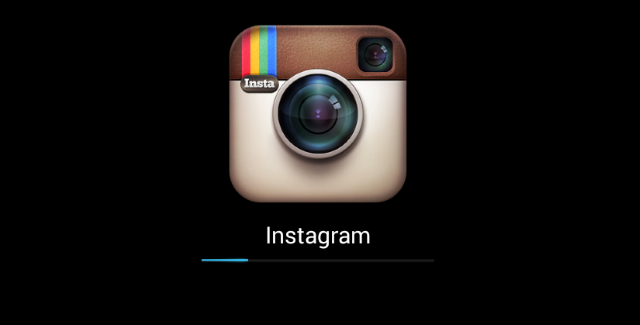
Tähelepanuväärses kokkusattumuses on see teine rakendus, mis meil on varem kaetud saidil MakeUseOf Kas soovite oma Android-is mitu Instagrami kontot? Proovi seda!Kas teil on mitu Instagrami kontot? Mõlema haldamine samas Androidi seadmes võib tunduda võimatu, kuid see on lihtsam kui arvate. Loe rohkem . Selle installimiseks BlueStacksile laadige oma arvutisse Instwogram APK fail ja topeltklõpsake seda. See installib selle automaatselt BlueStacksisse, kust saate käivitada, sisse logida ja alustada piltide üleslaadimist!
Kas teil on Chromebook? BlueStacks pole vaja!
Chromebooki omamise korral on teil hea meel teada saada, et BlueStacks ei pea Instagrami juurde pääsema.
Kuigi oleks tore, kui teil oleks Chromebooki jaoks Instagrami rakendus, on parim võimalus praegusel hetkel käivitada Instagrami rakendus Chrome'i brauseris. On loodud paar viisi Androidi rakenduste selliseks käitamiseks. Mõlemad võivad olla pisut petetud.
Kui saate hakkama sõrmede ZIP-failidega määrdumisega, siis proovige ühte neist meetoditest Androidi APK-failide käitamiseks Chrome'i brauseris Android-rakenduste käitamine Chrome'is Mac / Linux / WindowsNüüd on võimalik Androidi rakendusi Chrome'i brauseris käitada - see võtab lihtsalt natuke tööd. Loe rohkem .
Mitu Instagrami kontot? Proovi seda!
Ükskõik, kas olete eraldanud teile ja teie koertele Instagrami kontod või vastutate sotsiaalsete asjade eest võrgus tööandja jaoks, on palju põhjuseid, miks teil võib olla mitu Instagrami kontod.
Erinevalt Facebookist ja Twitterist pole mitmele Instagrami kontole lihtsalt juurde pääseda ning kui arvestate, kui piiratud on see töölaua liides on suhtlusvõrgustikus, saate aru, et virnade kasutamine, võimaluse korral koos rakendusega Instwogram, on parim valik.
Kas teil on mitu Instagrami kontot? Kas olete leidnud mõne muu lahenduse? Räägi meile sellest kommentaarides.
Esiletõstetud pildi krediit: PlaceIt.net
Christian Cawley on turbe, Linuxi, meisterdamise, programmeerimise ja tehniliste selgituste turbetoimetaja asetäitja. Samuti toodab ta The Really Useful Podcast ning tal on laialdased kogemused töölaua- ja tarkvara tugiteenuste alal. Ajakirja Linux Format kaastöötaja Christian on Raspberry Pi looja, Lego väljavalitu ja retro mängude fänn.


